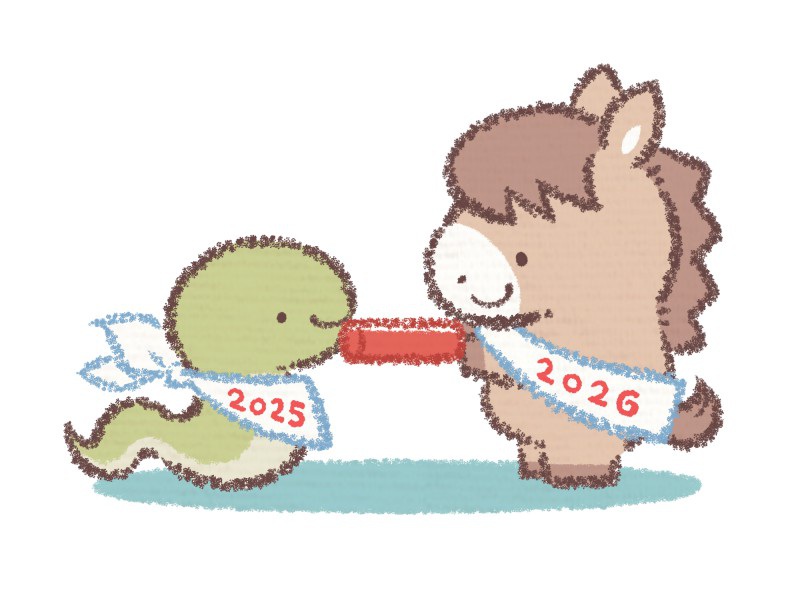お役立ち情報
2020.10.06
「画面が動かない場合(応答なし)」の対処法
スタッフブログ
ExcelやWordを操作しているときに、画面が固まってしまった経験はありませんか?
この状態で何度もクリックすると、画面が白くなり "応答なし” と表示されたら最後、何もできなくなってしまい「あ~ぁ」とため息・・・書類作成にかなりの時間をとられてしまいますよね。
こうなってしまう要因の多くは、Excel等のデータ量が多く(容量が大きい)読み込みに時間が掛かってしまったり、いろいろなアプリケーション(WordやExcel、ブラウザなど)を同時に動かすことでパソコンが処理できなくなることで起こりやすくなります。
そんなときは「タスクマネージャー」を利用して、画面を強制終了し、スムーズに次の操作を再開しましょう。
※アプリによっては画面が固まる前のデータが残っていない場合もあるので、データを再度打ち直してもよい場合や数時間待っても全く動かせない場合に試してみてください
「タスクマネージャー」の操作方法は以下の手順です。
1.スタートボタンの上で右クリックします。(↓画像がスタートボタンです。)

メニューが出てくるので、下から7つ目の「タスクマネージャー」をクリックします。
(タスクバーがない場合は、キーボードの左側[Ctrl]+[Shift]+[Esc]を同時に押します。)
2.「タスクマネージャー」の画面が表示されたら、左上の「プロセス」をクリックします。
3.「応答なしと表示されているアプリ」を選択し、右下の「タスクの終了(E)」をクリックします。
たった3つの簡単な操作で、固まって動かなくなった画面を強制終了できます。
画面が動かない・応答しない場合は、便利なタスクマネージャーを利用してみてくださいね。